Comment ajouter et supprimer des applications sur l'écran 8.1 de verrouillage de fenêtres
Badges
Sommaire
- Sur l'écran de démarrage, glisser de la droite ou de passer votre souris dans le coin supérieur droit pour faire apparaître la barre des charms.
- Au bas de la fenêtre paramètres de démarrage, appuyez sur ou cliquez sur le lien modifier les paramètres pc. puis, sur la gauche, cliquez ou appuyez sur le lien de pc et périphériques.
- Sélectionnez verrouiller l'écran sur le dessus.
- Appuyez ou cliquez sur une des icônes, puis choisissez qui affichent un badge vous souhaitez voir apparaître dans cette fente sur l'écran de verrouillage.
- Au bas de la page, vous pouvez choisir quelle application (s) affiche l'extra-large état détaillé, correspondant à la date et l'heure indiquées.
Certains badges apparaissent seulement sur l'écran de verrouillage, peu importe ce que vous faites. Par exemple, si vous avez une connexion Internet, un badge apparaît sur l'écran de verrouillage. Si vous utilisez une tablette ou un ordinateur portable, l'état de la batterie appears- rien que vous pouvez faire à ce sujet.
Mais surtout, Windows vous permet de sélectionner et choisir badges rapides d'état qui sont importants pour vous. Les programmes qui soutiennent les badges périodiquement à jour leurs informations - toutes les 15 minutes, dans certains cas.
Si vous avez un badge sur votre écran de verrouillage, l'application de l'écran de verrouillage qui contrôle le badge doit se réveiller de temps en temps, il peut donc récupérer les données et le mettre sur l'écran de verrouillage. Mettre tout sur l'écran de verrouillage draine la batterie de votre ordinateur.
Voici comment choisir vos badges rapides d'état:
Sur l'écran de démarrage, glisser de la droite ou de passer votre souris dans le coin supérieur droit pour faire apparaître la barre des Charms.
Au fond, choisissez le charme Paramètres.
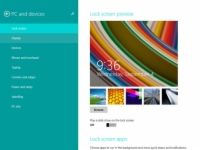
 Agrandir
AgrandirAu bas de la fenêtre Paramètres de démarrage, appuyez sur ou cliquez sur le lien Modifier les paramètres PC. Puis, sur la gauche, cliquez ou appuyez sur le lien de PC et périphériques.
La fenêtre de l'écran Aperçu de verrouillage apparaît.
Sélectionnez Verrouiller l'écran sur le dessus.
Au bas de l'écran sont trois rangées d'icônes grisées.
La première rangée de sept icônes correspond à sept badges rapides emplacements d'état sur l'écran de verrouillage. Ils apparaissent dans l'ordre de gauche à droite, à partir de l'emplacement approximatif que vous voyez dans la figure ci. En théorie (cela ne fonctionne pas toujours), vous pouvez choisir les badges apparaissent, et où ils apparaissent, dans l'ordre de gauche à droite.
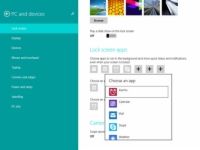
 Agrandir
AgrandirAppuyez ou cliquez sur une des icônes, puis choisissez qui affichent un badge vous souhaitez voir apparaître dans cette fente sur l'écran de verrouillage.
Si vous ne voulez pas de badge pour apparaître dans ce créneau, choisissez Ne pas afficher l'état rapide ici.
Applications doivent être spécialement conçu pour afficher les informations de badge sur l'écran de verrouillage. Vous êtes donné un choix de toutes les applications qui ont enregistré avec Windows comme étant capable d'afficher un badge d'état rapide sur l'écran de verrouillage. Comme vous ajoutez des applications, certains d'entre eux apparaissent spontanément sur cette liste.
Si vous choisissez Ne pas afficher l'état rapide Ici, l'icône grise devient un signe plus (+) signe, indiquant qu'il est pas utilisé. De badge apparaît dans la fente correspondante sur l'écran de verrouillage.
Au bas de la page, vous pouvez choisir quelle application (s) affiche l'extra-large état détaillé, correspondant à la date et l'heure indiquées.
Vous pouvez également choisir une application pour afficher les alarmes, qui apparaissent comme des notifications de pain sur l'écran de verrouillage. (Notifications de Grille-pain pop à partir du bord droit de l'écran, tout comme du pain grillé à partir d'un grille-pain. Eh bien, OK, un grille-pain, debout sur son côté. En apesanteur.)
L'application de l'état détaillé doit être spécialement conçu pour afficher le grand bloc d'informations. L'application d'alarme doit être capable de créer des notifications d'alarme.
Vous avez terminé. Il n'y a pas appliquer ou bouton OK pour appuyer ou cliquez sur.
Retour sur l'écran de verrouillage - Appuyez sur la touche Windows ou robinet button- ou cliquez sur votre peinture- choisissez Verrouiller - et de voir si vous aimez les changements. Si vous ne l'aimez ce que vous voyez ou vous êtes inquiet au sujet de drainage inutilement votre batterie avec toutes les peluches, recommencer à l'étape 1.
Assez bizarrement, cela est également l'endroit où vous indiquer à Windows qu'il est normal de prendre une photo pendant que l'écran de verrouillage est verrouillé. Il suffit de glisser l'appareil photo utilisation de l'écran de verrouillage curseur sur On. Procédé pour prise une image varie en fonction de votre ordinateur. Si il est pas évident, vous aurez à regarder le manuel du propriétaire de l'aide.






